windows server 2019開啟iis服務器+tp5.1的完美配置運行流程
目錄
- 一、新建IIS服務器
- 二、IIS服務器配置
- 三、下載php,并配置
- 四、IIS url rewrite錯誤
- 五、tp5的配置
一、新建IIS服務器

然后一直點擊下一步,直到下圖所示:
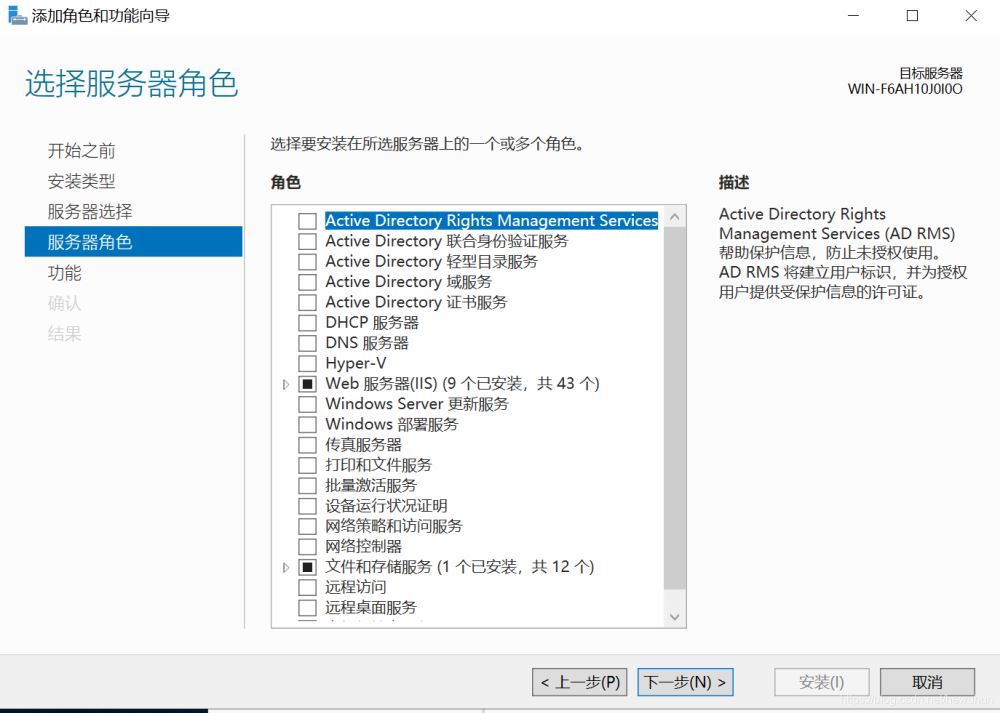
選擇上如下圖所選:
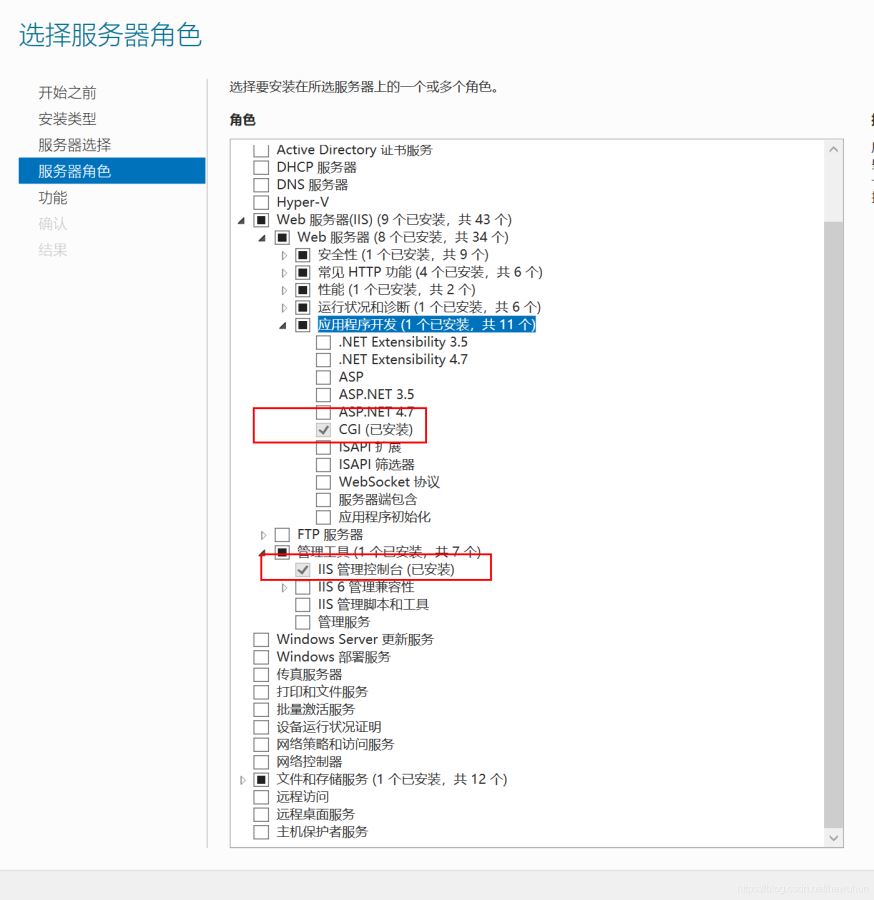
然后下一步安裝上即可。
二、IIS服務器配置
新建網站如下圖所示:
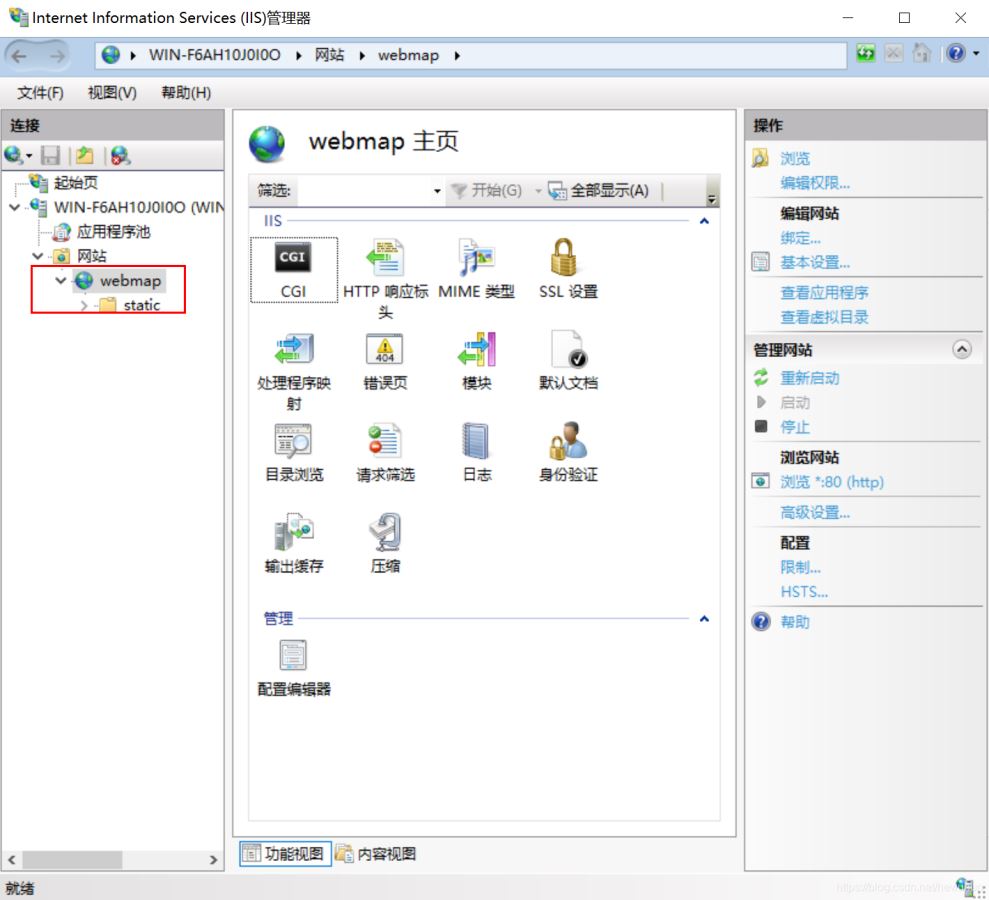
點擊基本設置,按要求填寫即可:
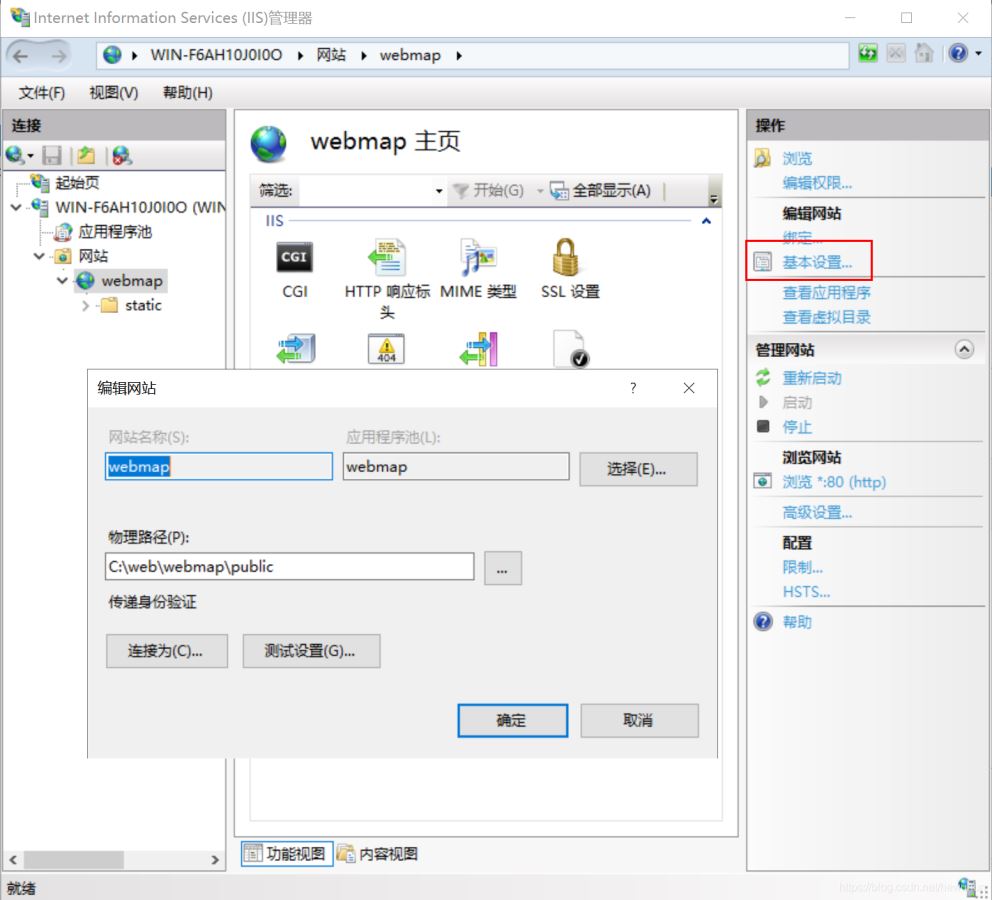
雙擊處理映射程序

彈出如下圖所示:
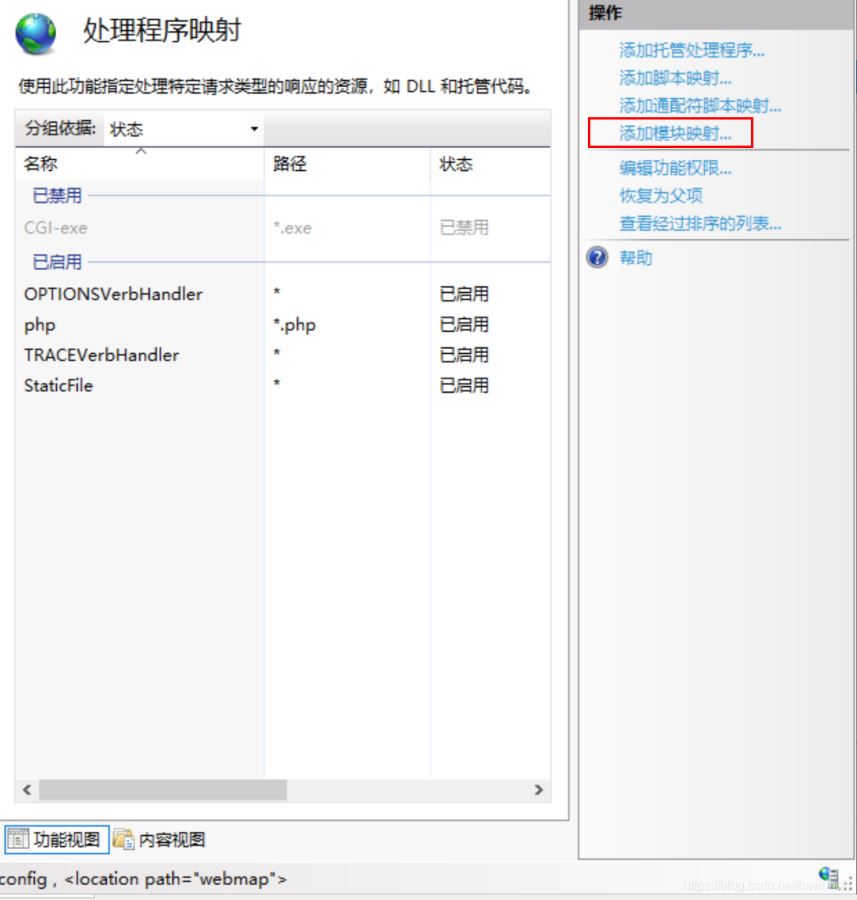
點擊添加模塊映射,填寫如下圖所示:

接下來:
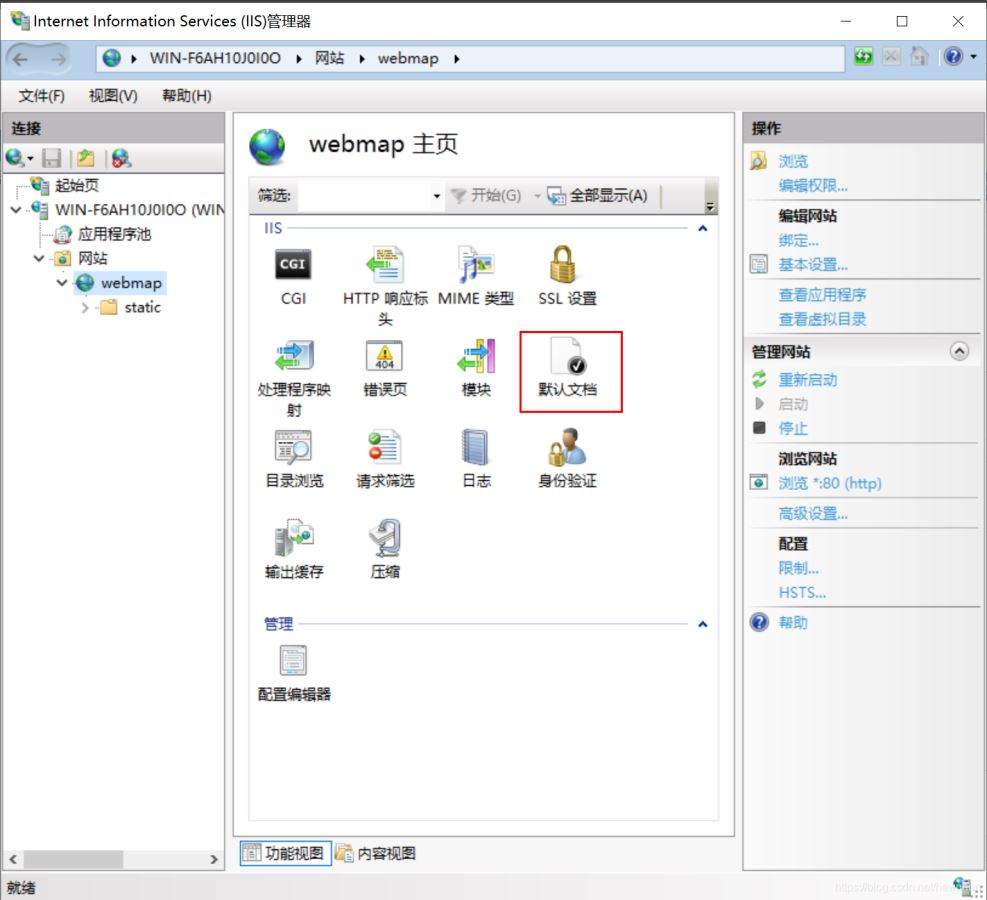
雙擊默認文檔,添加index.php:

三、下載php,并配置
鏈接:https://windows.php.net/downloads/releases/php-7.3.17-nts-Win32-VC15-x64.zip,注意php-7.4對tp5.1支持有問題,所以最好用php7.3

把上面的復制一份,修改為php.ini
修改php.ini如下所示:
zlib.output_compression = On //啟用Gzip壓縮max_execution_time = 30 //最大執行時間,按需改memory_limit = 128M //內存大小限制display_errors = Off //關閉報錯error_log = e:\temp\php_errors.logpost_max_size = 100M //最大POST大小,按需改extension_dir = "e:\PHP\ext" //ext文件夾位置cgi.force_redirect = 0cgi.fix_pathinfo=1fastcgi.impersonate = 1fastcgi.logging = 0upload_tmp_dir = e:\tempupload_max_filesize = 100M //最大上傳大小,按需改date.timezone = Asia/shanghai //時區session.save_path = "e:\temp"session.auto_start = 0sys_temp_dir = "e:\web\temp\tmp"
開啟擴展:
extension=xxxxx //去掉前面的分號以啟用對應擴展
我打開了這些:curl、fileinfo、gd2、gettext、mbstring、exif、mysqli、openssl、pdo_mysql、xmlrpc
四、IIS url rewrite錯誤
win+R 輸入 regedit
在HKEY_LOCAL_MACHINE\SOFTWARE\Microsoft\InetStp位置
修改注冊表
把MajorVersion的值改為9
下載:https://www.iis.net/downloads/microsoft/url-rewrite
并安裝即可。
五、tp5的配置
在public文件夾下添加web.config,并填寫如下內容。
<?xml version="1.0" encoding="UTF-8"?><configuration> <system.webServer><rewrite> <rules><rule name="已導入的規則 1" stopProcessing="true"> <match url="^(.*)$" ignoreCase="false" /> <conditions logicalGrouping="MatchAll"><add input="{REQUEST_FILENAME}" matchType="IsDirectory" ignoreCase="false" negate="true" /><add input="{REQUEST_FILENAME}" matchType="IsFile" ignoreCase="false" negate="true" /> </conditions> <action type="Rewrite" url="index.php/{R:1}" appendQueryString="true" /></rule> </rules></rewrite><defaultDocument> <files><add value="index.php" /> </files></defaultDocument> </system.webServer></configuration>如果:tp5報錯:Non-string needles will be interpreted as strings in the future
修改錯誤:.\extend\XBase\Column.php
$this->name = (strpos($name, 0x00) !== false ) ? substr($name, 0, strpos($name, 0x00)) : $name;改為:
$this->name = (strpos($name, chr(0x00)) !== false ) ? substr($name, 0, strpos($name, chr(0x00))) : $name;
整個流程走下來,tp5可以完美運行到服務器上。
到此這篇關于windows server 2019開啟iis服務器+tp5.1的配置的文章就介紹到這了,更多相關windows server 2019開啟iis內容請搜索以前的文章或繼續瀏覽下面的相關文章希望大家以后多多支持!
相關文章:
1. Windows Server 2019 DNS服務器的配置與管理之DNS正向解析2. windows server 2019 關機重啟問原因解決方法(關閉事件跟蹤程序)3. Windows Server 2019 DNS服務器的配置與管理(理論篇)4. Windows Server 2019 安裝和配置DHCP服務 Ⅱ5. Windows Server 2019 Ipsec 安全策略(實現兩機之間的安全通信)6. Windows Server 2019 DNS服務器的配置與管理之主、輔域名服務器7. Windows Server 2019 standard安裝配置DHCP服務8. Windows Server 2019下FTP服務器搭建方法圖文教程9. Windows Server 2019 安裝后的一些設置收集10. Windows Server 2019 DNS服務器配置方法(入門篇)

 網公網安備
網公網安備